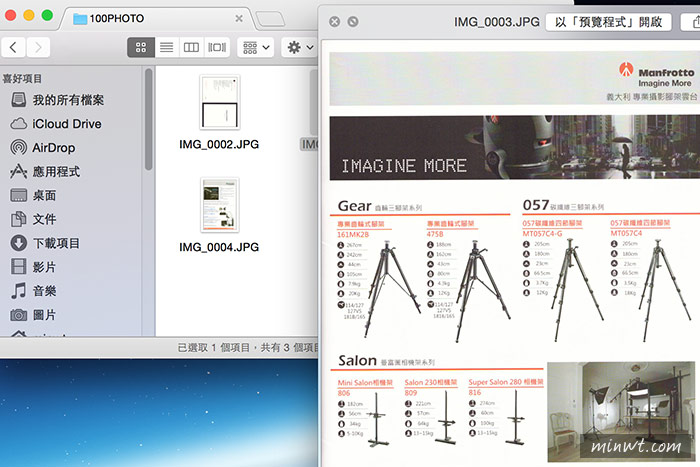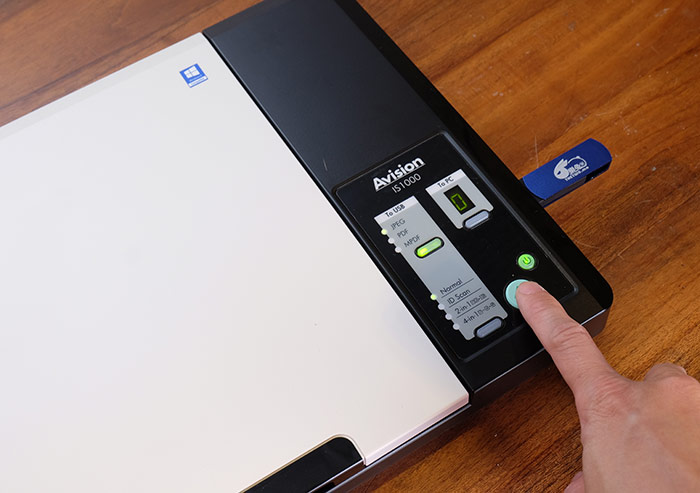
說到虹光大家應該對行動coco棒不陌生,讓掃描變得更輕便,同時還可隨身攜帶,且還免接電腦,掃完立即就可儲存至記憶卡中相當的方便,但若今天要掃的文章有大大小小時,使用coco棒時就會有點不便,所以梅干最常就是用相機來翻拍,雖然說很快速,但每次都還是得進電腦小調整,與修正透視變形,所以最近梅干就在找是否有平台式的,且不用接電腦,直接單鍵掃完就可進隨身碟的,找了好久終於到虹光的IS1000,不但可免接電腦,快速掃描外,還選擇掃描的儲存格式,像是常用的JPG或PDF,更重要是它還相當的輕巧,因此有需要掃描文件或證件的朋友,虹光IS1000絕不容錯囉!
虹光Avision IS1000:
儲存方式:電腦/usb裝置儲存
儲存格式:jpg、pdf、mydf
掃描解析:1200 dpi
掃描種類:相片、收據、證照、文件
儲存格式:jpg、pdf、mydf
掃描解析:1200 dpi
掃描種類:相片、收據、證照、文件
哈~就是它,,簡單的牛皮紙包裝,與黑色油墨印刷,感覺相當的環保。

打開後,分別有IS1000掃描器、變壓器、傳輸線外,還有安裝光碟與說明書。

這一個變壓器是雙電壓,且輸出為12V/1.5A,所以只要找到USB轉12V也可接行動電源就可使用。

其大小就比一般的A4再大一點點。

面板也相當的簡單,只需設定儲存格式,與掃描的類型。

側邊有USB2.0的插孔,只要接上就可將掃描的檔案,直接儲存在USB隨身碟中。

後方分別有電源孔,以及一個USB連接孔,當要與電腦連接時,就可由此進行連接。

打開後,可掃描的範圍為A4大小。

接上電源後,再按下前方的電源鈕,立即就可啟用。
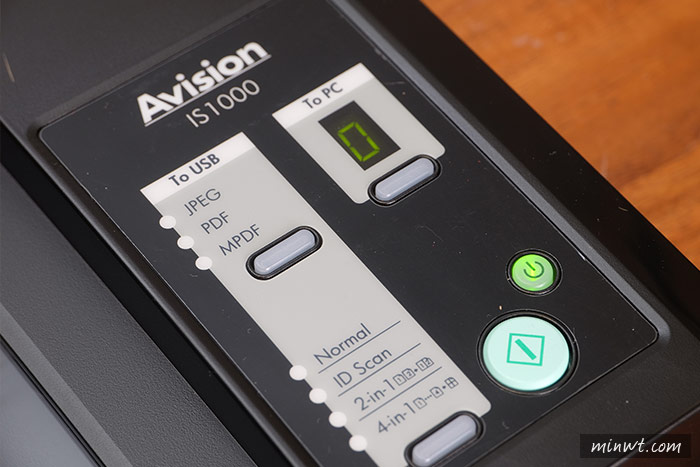
這時再接上USB隨身碟。

將要掃描的文件,與箭頭對齊。
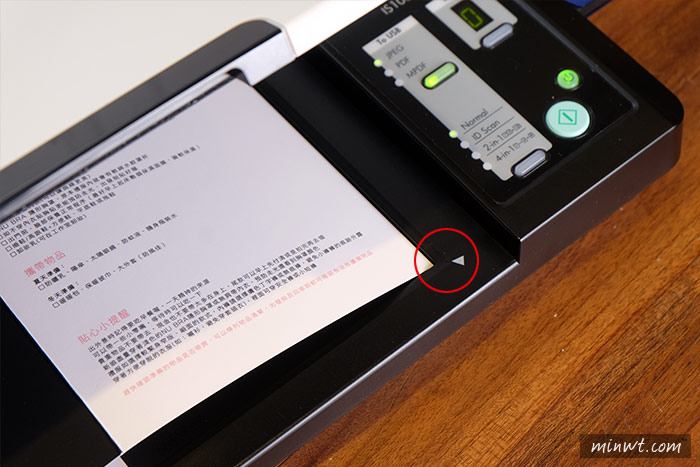
再設定好儲存格式與類型後,就可按下掃描鈕,當在掃描與儲存時,上方的燈號會開始閃爍,直接燈號持亮表示已儲存完畢,若中途拔出的話,會出現error。
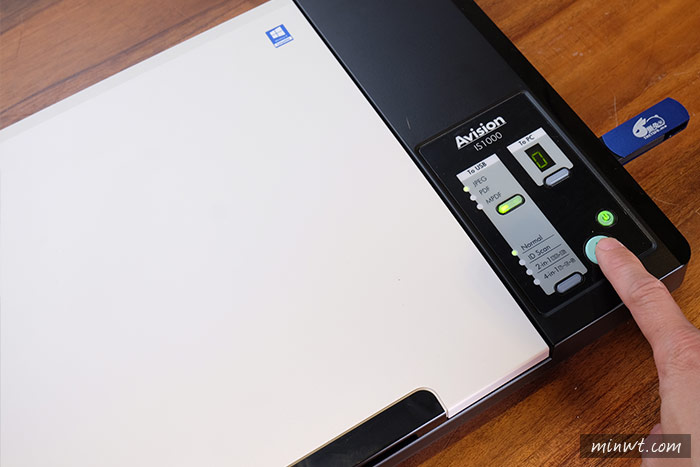
當掃描好的文件檔,會自動儲存在100PHOTO中,哈~這樣是不是很方便,且掃描的效果還蠻不錯,會比用相機拍攝來的方便許多,而IS1000接電腦時,再安裝軟體後,也可透過電腦進行掃描,但梅干個人覺得還是單鍵掃描最為方便,因此常有要掃描一些文件的朋友,IS1000不妨可考慮一下囉!